Você encontrou “Spotify continua travando” no Android? Procurando por algumas soluções rápidas para o problema de travamento constante do aplicativo Spotify? Não se preocupe, leia este blog com atenção e você saberá as melhores maneiras de consertar o Spotify que continua travando o Android.
Se você não conhece o Spotify, gostaria de dizer que o Spotify é um dos serviços de música digital onde os usuários podem acessar milhões de músicas em seus dispositivos Android e também está disponível para iOS e para desktop. Com este aplicativo, os usuários podem aproveitar cada pedacinho de sua vida com músicas incríveis e funciona muito bem em dispositivos.
Mas, como outros aplicativos, também não está longe de qualquer tipo de problema. Muitos usuários relataram que continuamente obtendo o Spotify continua travando erros ao usar outros aplicativos também. Portanto, para ajudá-lo em tal situação, sugiro que leia este artigo e conheça as melhores dicas de solução de problemas para corrigir o Spotify continua travando no Android.
Razões para o Spotify continuar travando Android
Bem, todo mundo não tem ideia de por que um erro inesperado ocorreu no aplicativo, mas sim, reuni alguns motivos para isso.
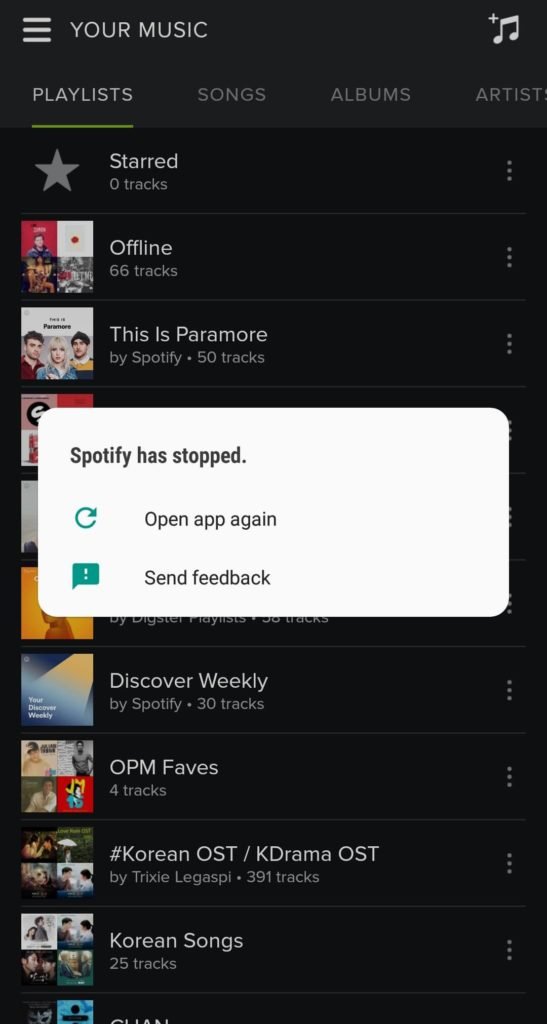
Quando você vê o erro ou o aplicativo trava, pode ser devido à limitação do aplicativo de terceiros, mesmo devido a um problema de firmware, esse erro pode ser exibido em seu telefone.
Basicamente, essas são as razões do erro acima que você encontrou e para se livrar dele, siga as soluções mencionadas abaixo.
Quais são os métodos para corrigir o Spotify continua travando Android
Aqui, expliquei algumas soluções melhores e recomendadas para corrigir o problema de travamento no aplicativo Spotify. Examine-os e verifique qual método funciona para você.
Então, vamos examinar as soluções…
Solução 1: Execute uma reinicialização suave
A primeira solução que você deve seguir é fazer uma reinicialização suave do seu dispositivo. Basta reiniciar o telefone uma vez para resolver vários problemas ou erros indesejados no telefone. Portanto, uma das melhores maneiras de solucionar o problema de “Spotify continua travando” no Android é reiniciando o dispositivo.
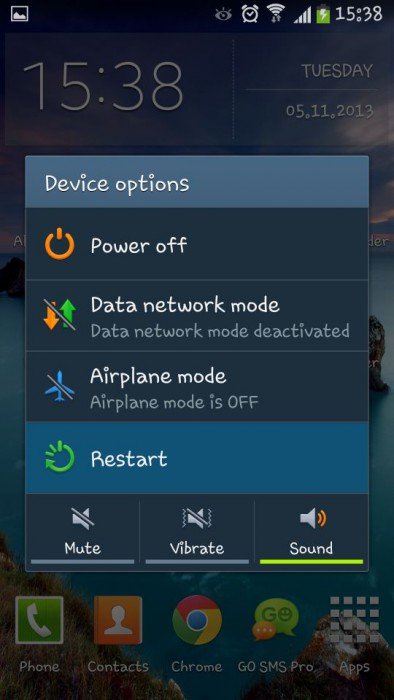
Pressione e segure o botão Liga / Desliga por alguns segundos, a menos que tenha a opção de reiniciar. Isso também remove vários bugs ou outros problemas do telefone.
Portanto, é altamente recomendável seguir este método antes de procurar outras correções. Se não funcionar, vá para a próxima solução.
Solução 2: saia do Spotify e faça login novamente
Quando a primeira solução não funcionar para você, você deve fazer logout do aplicativo Spotify e fazer login novamente. Depois de fazer logout, aguarde um pouco e faça o login novamente.

Agora verifique se o problema foi resolvido. Talvez tenham ocorrido alguns problemas para acessar o aplicativo e, uma vez que saia dele e faça login novamente, pode ajudá-lo.
Solução 3: atualize o aplicativo Spotify
Muitas vezes, quando o aplicativo é executado em uma versão mais antiga, também é comum ocorrerem problemas. Em tal situação, você precisa verificar se o aplicativo tem a versão mais recente ou não. Se alguma atualização estiver disponível, atualize-a imediatamente para a versão mais recente.
Mesmo ele corrige vários bugs desconhecidos do telefone. Portanto, para atualizar o aplicativo, verifique as etapas abaixo:
- Primeiro, abra a Google Play Store em seu telefone
- Em seguida, clique em Mais configurações
- Agora clique em Meus aplicativos e jogos
- Verifique se alguma atualização está disponível e clique na opção ATUALIZAR
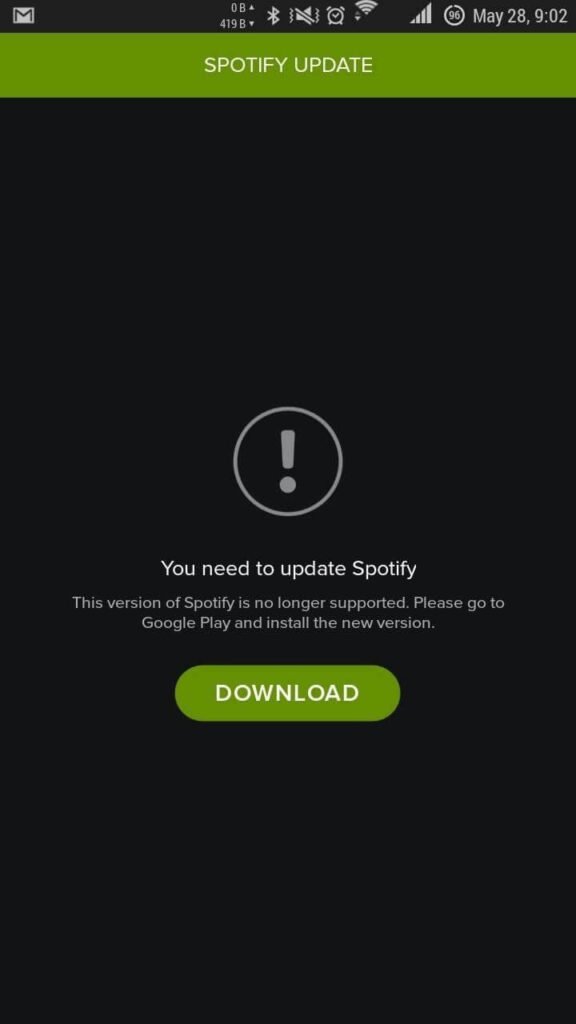
Solução 4: forçar o fechamento do aplicativo Spotify
Quando você não conseguir se livrar do erro, tente forçar o fechamento do aplicativo em seu telefone. Se o aplicativo travar ou for interrompido no meio, o fechamento forçado do aplicativo é útil.
Resolva o erro seguindo as etapas abaixo:
- Primeiro, abra Configurações em seu telefone e clique em Aplicativos
- Depois disso, clique em Mais> Mostrar aplicativos do sistema
- Encontre aqui e clique no aplicativo
- E por último, clique em Forçar Fechamento

Solução 5: tente tocar música em um dispositivo diferente
Talvez o problema esteja no seu dispositivo, então, uma vez que você deve verificar jogando em diferentes dispositivos ou pode ir através do Spotify web player. Além disso, você pode verificar os requisitos do dispositivo antes de acessar o Spotify.
Lembre-se de que para jogar o aplicativo em seu telefone, o dispositivo deve ter 250 MB de memória. E se você ainda enfrentar o mesmo problema, vá para a próxima solução.
Solução 6: desinstalar e reinstalar o aplicativo
Outra opção melhor para lidar com o travamento do Spotify no Android é desinstalar e reinstalar o aplicativo. Remova o aplicativo do telefone e instale-o novamente.
Basta seguir as etapas abaixo:
- Primeiro, vá para Configurações> Aplicativos> Gerenciador de aplicativos
- Encontre aqui o Spotify e clique nele
- Você obterá a opção DESINSTALAR, clique nela
- Agora clique em OK para confirmar
- E, por fim, reinicie o dispositivo uma vez

Agora, reinstale o aplicativo novamente seguindo os métodos abaixo:
- Vá para a Google Play Store
- Pesquise aqui o aplicativo Spotify na caixa de pesquisa
- Depois disso, escolha Spotify e clique em Instalar
- Agora, revise a permissão do aplicativo e clique em Aceitar

É isso…
Agora acesse o aplicativo e verifique se o mesmo erro está ocorrendo novamente ou não.
Solução 7: limpe o cache e os dados do Spotify
Esta etapa é muito importante porque vários problemas estão relacionados ao cache e aos dados do aplicativo. Quando você enfrentar o problema, limpe o cache e os dados do aplicativo. Embora isso reinicie o aplicativo e muitas vezes, talvez sua lista de reprodução seja perdida.
Mas a boa notícia é que eles podem ser recuperados depois de solucionar o erro que você está apresentando. Siga os passos mencionados abaixo:
- Vá para Configurações> clique em Aplicativos> Gerenciador de Aplicativos
- Agora encontre para o aplicativo “Spotify”
- Em seguida, clique em Armazenamento
- Aqui você verá a opção Limpar Cache e Limpar Dados
- Basta clicar em Limpar cache primeiro e, em seguida, em Limpar dados
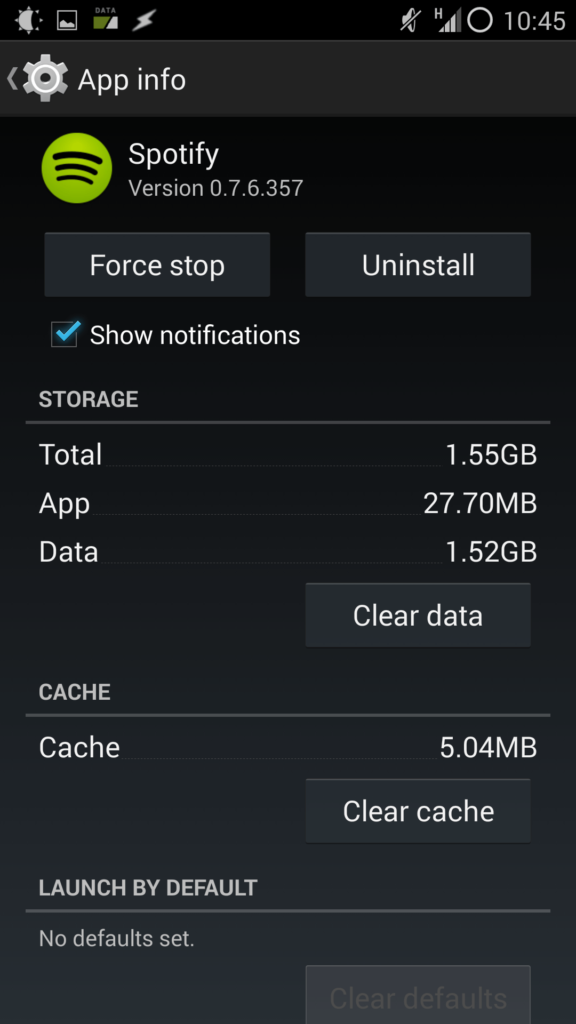
É isso.
Solução 8: tente uma conexão de Internet diferente
Talvez o problema possa ocorrer devido a uma conexão com a Internet. Quando esta é a causa, você pode ver todas as faixas na cor cinza, obter a mensagem de erro “Spotify está offline”, não respondendo após pressionar a opção Reproduzir, etc.

Então, quando essas coisas ocorrem, seguir os passos abaixo ajudará a lidar com a situação.
- Primeiro, desligue o seu WiFi e espere pelo menos 30 segundos e ligue-o novamente.
- Se você estiver usando dados móveis, verifique se há dados suficientes restantes neles
- Certifique-se de que o aplicativo Spotify não esteja no modo offline (você pode verificar isso em Configurações> Reprodução)
- Se você usar o Firewall, verifique uma vez se o Spotify não está definido como uma exceção
- Talvez, se você estiver usando redes públicas, haja restrição de alguns lugares, então entre em contato com essas redes para obter informações
- Até você pode experimentar diferentes redes Wi-Fi. Talvez funcione e se assim for, você deve entrar em contato com o provedor de serviços da rede original para obter mais detalhes
Solução 9: faça a redefinição de fábrica do seu dispositivo
Quando todos os métodos acima não conseguem resolver o erro, você deve fazer a redefinição de fábrica do seu telefone. Isso reinicializará completamente o seu dispositivo, mas ao mesmo tempo, seus dados importantes também estarão em risco, então faça backup de todos os itens importantes em um local seguro.
Agora siga as etapas abaixo:
- Primeiro, vá para Configurações e clique em “Backup e Reset”
- Depois disso, clique no botão Reset
- Em seguida, você receberá um pop-up para inserir o PIN ou a senha
- Ao inserir as informações, clique na opção Excluir tudo e aguarde um pouco
- E agora, reinicie o seu dispositivo quando todo o processo for concluído
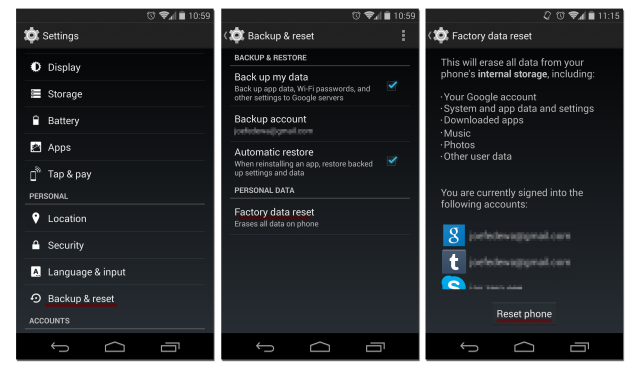
Solução 10: consertar o Spotify continua travando no Android com um clique
É óbvio que hoje em dia, os usuários querem resolver qualquer situação instantaneamente, então, quando o Spotify não está funcionando no Android, a melhor maneira de se livrar é usando a ferramenta Android Reparação. Esta é uma ferramenta incrível que corrige facilmente qualquer tipo de problema ou erro em um telefone Android. Ele resolve o aplicativo Spotify continua travando / congelando / não funcionando no telefone Android. Qualquer que seja a razão para tal erro, esta poderosa ferramenta de reparo corrige todos os erros sem qualquer problema adicional.
Conclusão
Então, todas essas são algumas das melhores maneiras de consertar “Spotify continua travando no Android” e espero que as seguintes possam ajudá-lo a lidar com o erro. Só não se esqueça que erros são comuns no telefone, mas eles têm uma solução.
Nesse meio tempo, se você está procurando a solução melhor e instantânea, sugiro que você vá para o software Android Reparação. Esta é uma ferramenta profissional desenvolvida para usuários Android para reparar qualquer tipo de erros ou problemas Android sem qualquer dificuldade.
Sophia Louis is a professional blogger and SEO expert. Loves to write blogs & articles related to Android & iOS Phones. She is the founder of pt.android-ios-data-recovery.com and always looks forward to solve issues related to Android & iOS devices


